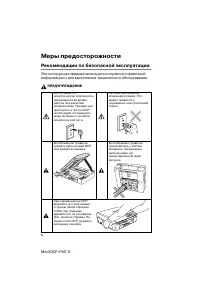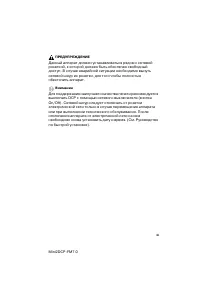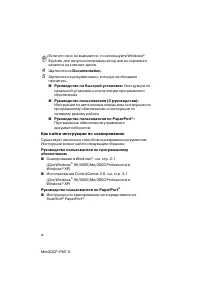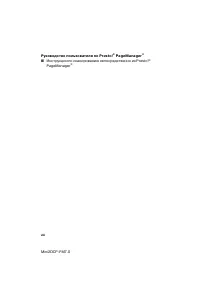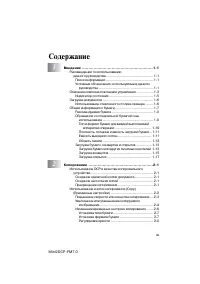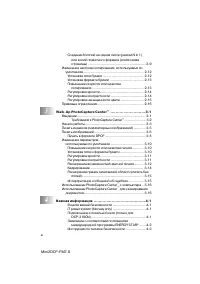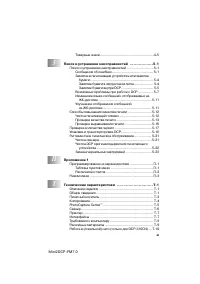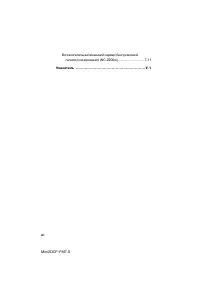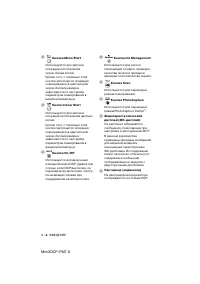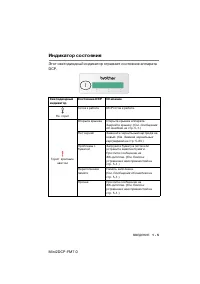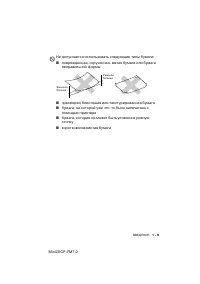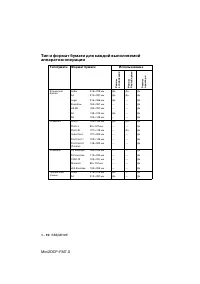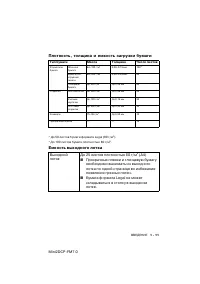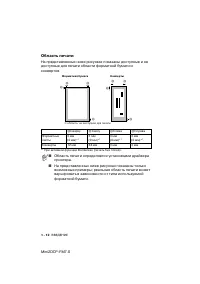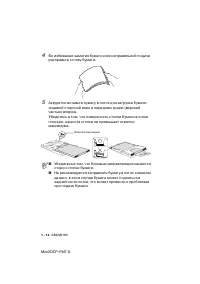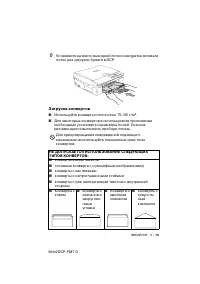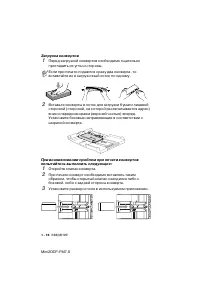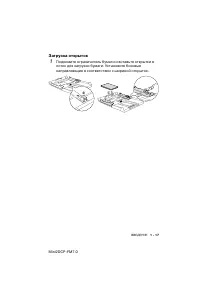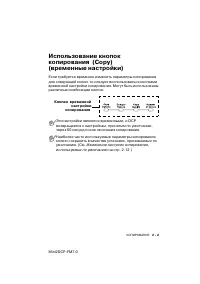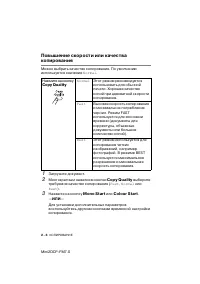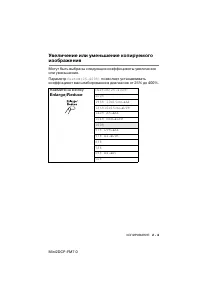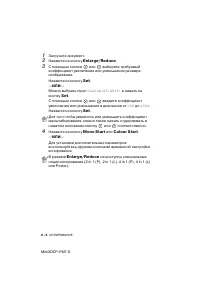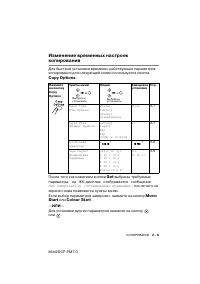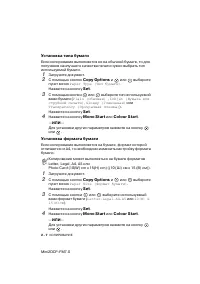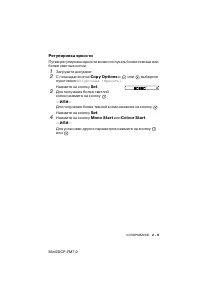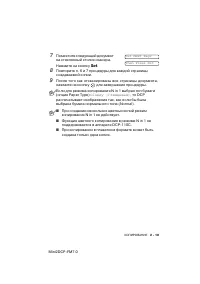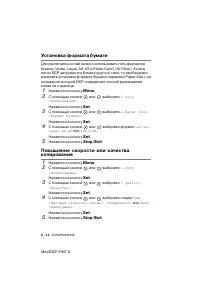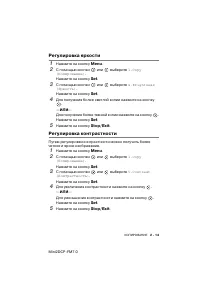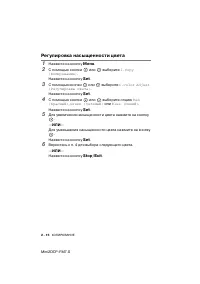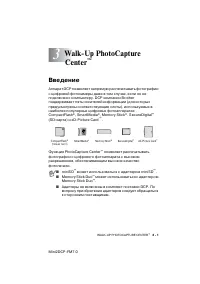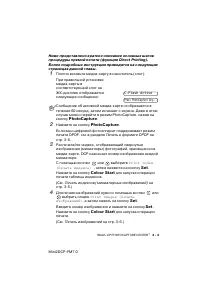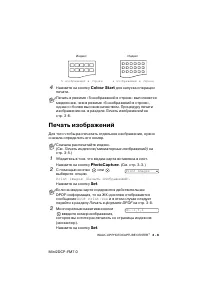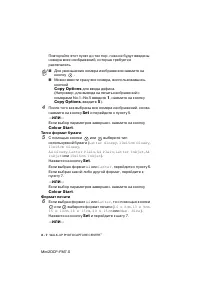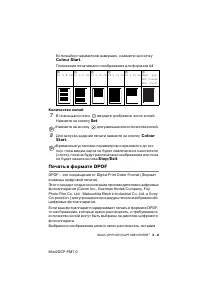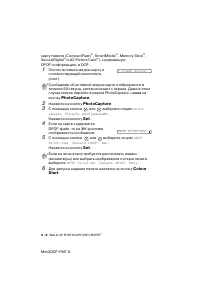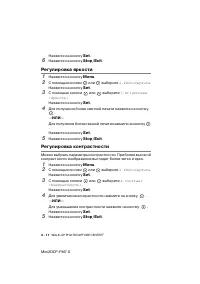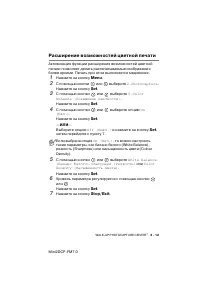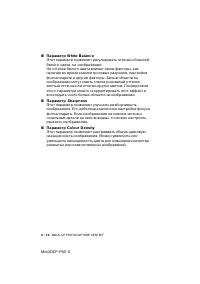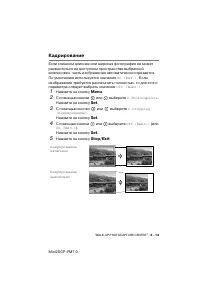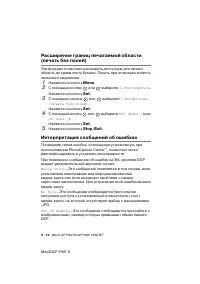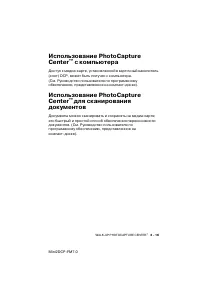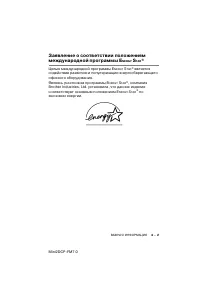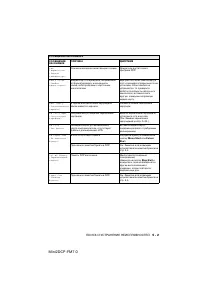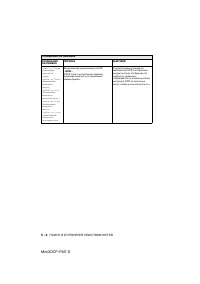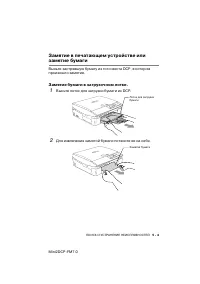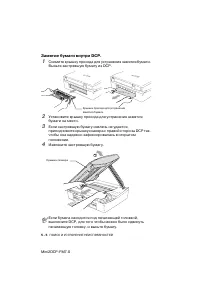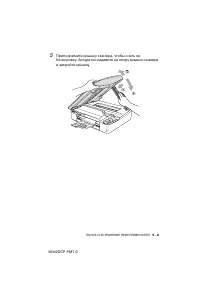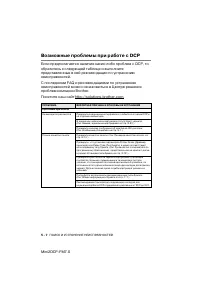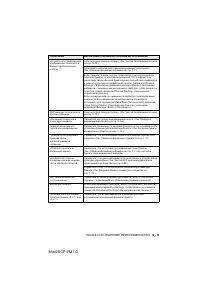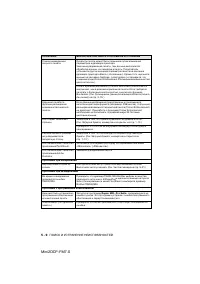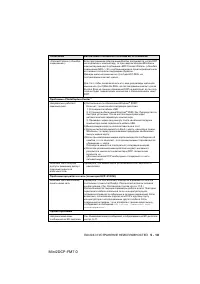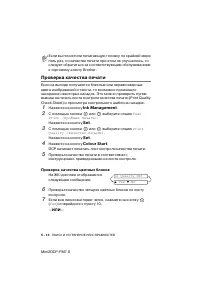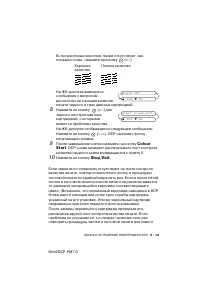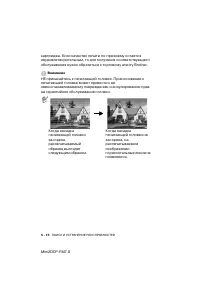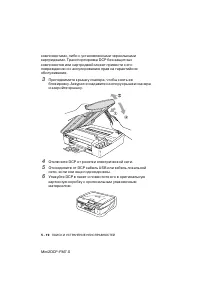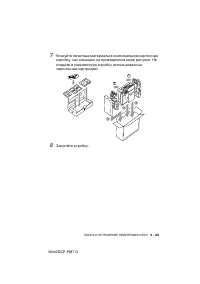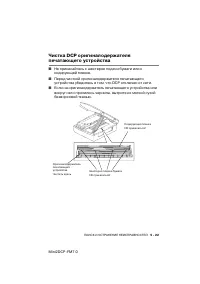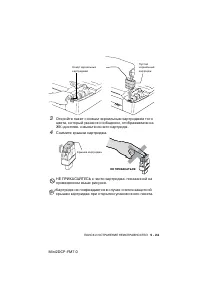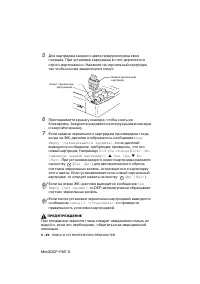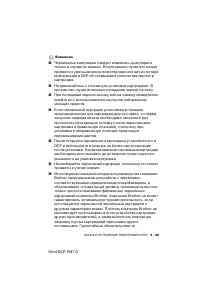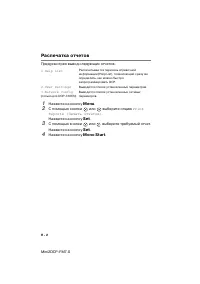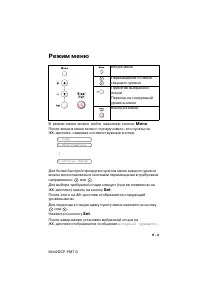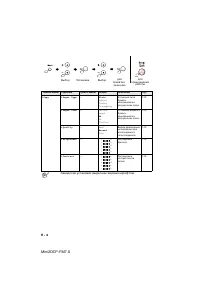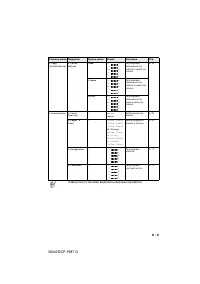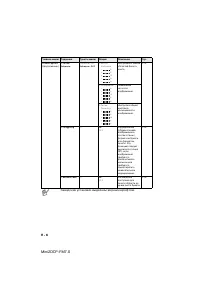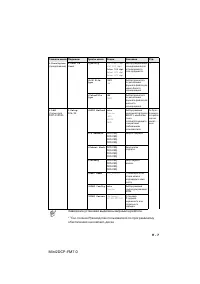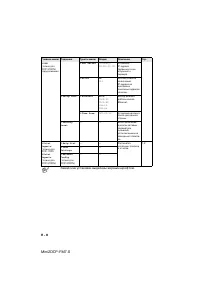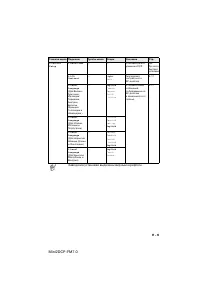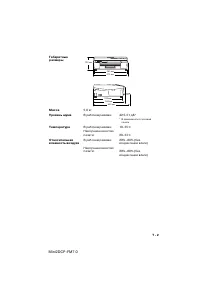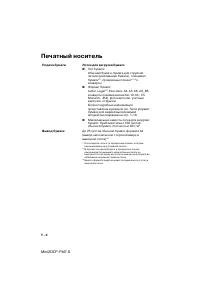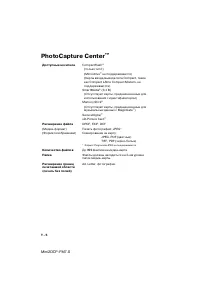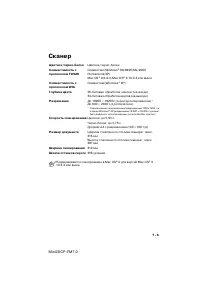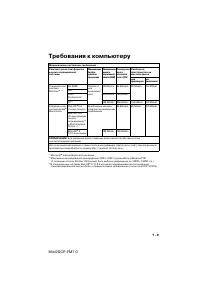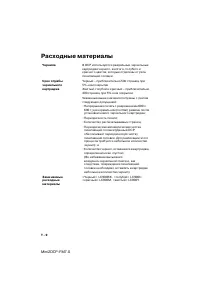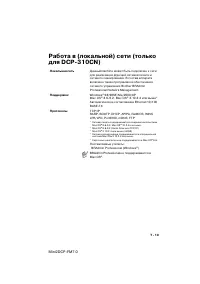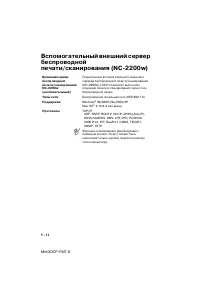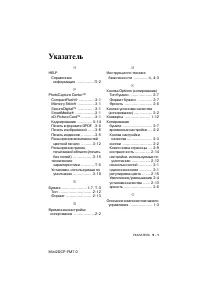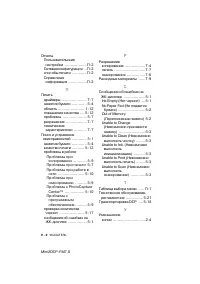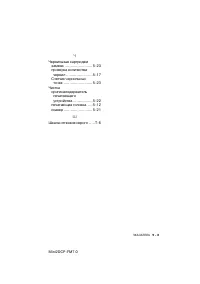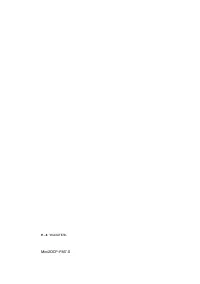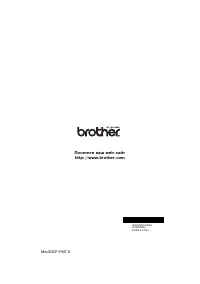МФУ Brother DCP-310CN - инструкция пользователя по применению, эксплуатации и установке на русском языке. Мы надеемся, она поможет вам решить возникшие у вас вопросы при эксплуатации техники.
Если остались вопросы, задайте их в комментариях после инструкции.
"Загружаем инструкцию", означает, что нужно подождать пока файл загрузится и можно будет его читать онлайн. Некоторые инструкции очень большие и время их появления зависит от вашей скорости интернета.
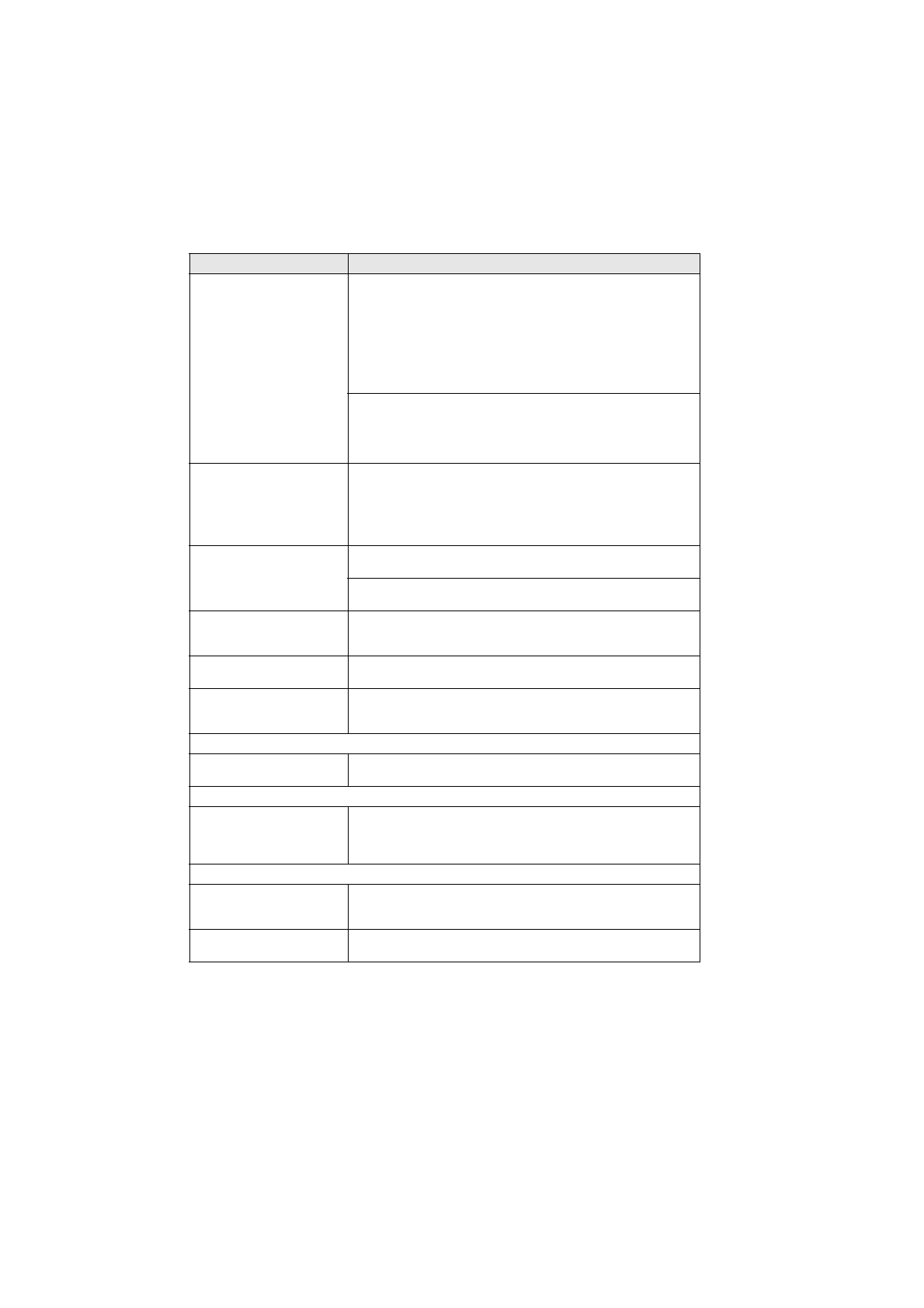
5 ! 9
ПОИСК И УСТРАНЕНИЕ НЕИСПРАВНОСТЕЙ
Mini2DCPFM7.0
Слишко м медленная
скор ость печати.
Скорость печати может быть повышена п утем и зменения
параметр ов в драйвере п ринтера.
Чем выше разрешение печати, тем дольше выполняется
обр аб отка данных, их передача и печать. Поп ытайтесь
установи ть други е значения параметра качества в закладке
др ай вер а принтера «Basic» ( «Основные»). Кром е то го, щелкните
мышью на закладке «Setti ngs» («Настро йка») и про верь те, что
отменена опци я Co lour Enhancement (Расши рение возм ожностей
цветной печати ).
Печать в р ежи ме Borderless («Печать без по лей ») выполняется
медленнее, чем в режи ме нор мально й печати. Если требуется
печатать с более высо кой скоростью, выключ ите функц ию
Borderl ess. (См.
Расширение границ печатаем ой об ласти (пе чать
Нар ушается рабо та
функции расши рения
во зможностей цветной
печати.
Если данные изо бражения представлены в при ло жени и в
неполном цветовом ф ормате (наприм ер, 256 цветов), то функци я
расши рения возможностей ц ветно й печати (Co lour Enhancem ent)
не дей ствует. Пр и р аб оте с функц ией Colour Enhancement
необходимо использовать по крайней мере 24битовые
цветовые данные.
DCP подает несколько
страниц
Убедитесь в том, что бум ага пр авильно загружена в ло ток.
(См.
Загруз ка бумаги, конвертов и открыто к
Проверьте, ч то в лоток не з агр ужено более двух типов бум аги
одно вр еменно.
Распечатанные страницы
не укладываются в
аккуратную стопку.
Убедитесь в том, что использ уется о порная подставка для
бумаги. (См.
Загрузка бумаги, конвертов и о ткрыток
DCP не выполняет печать из
при ло жени я Paint Brush.
Установите для параметр а Displ ay (Отобр ажение) значение
«25 6 colours» («256 ц ветов»).
DCP не выполняет печать из
при ло жени я Ado be
Il lustrator.
Уменьшите разр ешени е печати .
Проблем ы при копировании
Вер ти кальные по ло сы на
копиях.
Иногда на копиях могут появляться вер ти кальные по ло сы.
Вып олните чистку сканер а. (См.
Проблем ы при сканировании
Во вр емя сканир ования
появляются о ши бки
TWAIN/WIA.
Проверьте, ч то драйвер TWAIN /WIA Bro ther выбр ан в качестве
первичного исто чника. В PaperPort
®
щелкните мышь ю на пункте
Scan (Скани ровани е) в меню Fil e (Файл) и выбери те драйвер
Brother TWAIN/WIA.
Проблем ы с программ ным обес печением
Не м ожет быть устано влено
прогр аммное о бесп еч ение
или выполнена печать
Запустите пр ограмму
Repair MFL !Pro Suite
, содер жащуюся на
компактдиске. Это пр ограмм а устр аняет о ши бки прог раммного
обеспечения и переустанавливает его .
«Device Busy» («Устр ойство
занято»)
Проверьте, ч то на ЖКди сплее DCP о тсутствует со общение о б
ошибке.
ПРОБЛЕМА
ВЕРОЯТНАЯ ПРИЧИНА И СПОСОБЫ ЕЕ УС ТРАН ЕНИЯ
Содержание
- 3 Уведомление о составлении и публикации; Компания Brother оставляет за собой право без
- 4 Меры предосторожности; Рекомендации по безопасной эксплуатации; ПРЕДУПРЕЖДЕНИЕ
- 6 Внимание; Не устанавливайте DCP на проходе.
- 7 Просмотр документации (для Windows; В меню; Start; из Program Group выберите пункт; Brother; затем выберите; User’s Guide; Выводится главное меню компактдиска.
- 8 Как найти инструкции по сканированию; Руководство пользователя по PaperPort
- 9 Просмотр документации (для Macintosh; Documentation
- 11 Содержание; Рекомендации по использованию
- 12 Walk!Up PhotoCapture Center
- 13 Улучшение отображения сообщений; Приложение 1
- 14 Вспомогательный внешний сервер беспроводной
- 15 Поиск информации; Введение; Курсив
- 19 Индикатор состояния
- 20 Загрузка документов; Использование стеклянного столика сканера; Поднимите крышку аппарата.
- 21 Общая информация о бумаге
- 22 Рекомендуемая бумага; Бумага компании Brother
- 23 Не допускается использовать следующие типы бумаги:
- 25 Плотность, толщина и емкость загрузки бумаги; До 25 листов плотностью 80 г/м
- 26 Область печати
- 27 Загрузка бумаги, конвертов и открыток; Загрузка бумаги или других печатных носителей
- 29 Загрузка конвертов; Используйте конверты плотностью 75–95 г/м
- 31 Загрузка открыток
- 32 Создание одиночной копии документа; Создание нескольких копий; Number of Copies; ИЛИ; Mono Start; Прекращение копирования; Копирование
- 33 Изменение настроек копирования,; Кнопки временной
- 34 Copy Quality
- 35 Параметр
- 36 Set
- 37 Copy Options
- 38 Letter
- 40 Yes
- 41 Нажмите на кнопку; для завершения процедуры.; Set Next Page
- 43 Установка типа бумаги; Menu; Plain
- 44 Установка формата бумаги
- 45 Регулировка яркости; Регулировка контрастности
- 46 Регулировка насыщенности цвета; Red
- 47 Правовые ограничения
- 48 WalkUp PhotoCapture
- 49 Требования к PhotoCapture Center; Печать в формате DPOF
- 50 Начало работы; PhotoCapture; В этом случае
- 52 Печать изображений; Печать индексов
- 53 Colour Start; Print Images
- 55 Количество копий
- 56 Print
- 57 Повышение скорости или качества печати
- 59 Расширение возможностей цветной печати; On; White Balance
- 60 Параметр White Balance
- 61 Кадрирование
- 62 Интерпретация сообщений об ошибках; Media Error
- 63 с компьютера
- 64 В целях вашей безопасности; Важная информация
- 65 Целью международной программы E
- 66 Инструкции по технике безопасности; Внимательно прочитайте данные инструкции.
- 67 Сетевой шнур поврежден или имеет следы износа.
- 68 Товарные знаки; SanDisk является лицензиатом товарных знаков SD и miniSD.
- 70 Поиск и устранение неисправностей; Сообщения об ошибках; Поиск и устранение
- 73 Замятие бумаги в загрузочном лотке.; Выньте лоток для загрузки бумаги из DCP.
- 74 Замятие бумаги внутри DCP.; Извлеките застрявшую бумагу.
- 76 Возможные проблемы при работе с DCP
- 80 Dark
- 81 Чистка печатающей головки; Ink Management; Cleaning
- 82 Проверка качества печати; Test; Проверка
- 83 Colour
- 85 Проверка выравнивания печати
- 86 Проверка количества чернил; Ink Volume
- 87 Упаковка и транспортировка DCP; Замена чернильных картриджей
- 88 Отключите DCP от розетки электрической сети.
- 90 Чистка сканера
- 92 Ink Empty Black
- 93 Снимите крышки картриджа.
- 94 Near; Ink
- 97 Таблица пунктов меню; Приложение
- 99 Режим меню
- 106 Технические характеристики
- 108 Печатный носитель
- 110 PhotoCapture Center
- 111 Сканер
- 113 Требования к компьютеру
- 114 Расходные материалы
- 117 Указатель
- 119 Чернильные картриджи